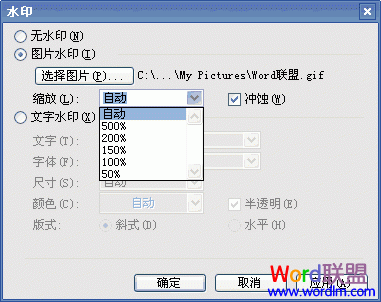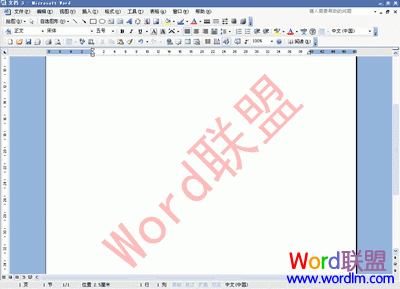添加图片水印方法
首先打开Word菜单上的“格式”-->背景-->水印,此时,你可以选择“图片水印”-->点击“选择图片”按钮进入电脑选择想要添加的背景图片。当然,最后你可以设置图片的大小,如:500%、200%、150%、100%等,一般建议你们设置“自动”就行了。
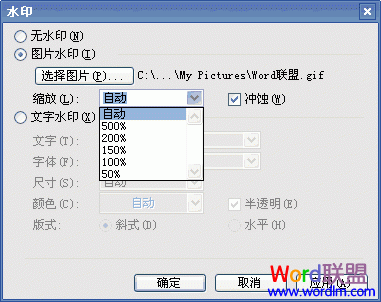
制作文字水印
同样打开“格式”-->背景-->水印,选择“文字水印”,在“文字”中可以输入你想要的背景文字水印,然后字体、颜色、尺寸都可任意设置。(如图)

怎样?水印是否已经添加了,感觉效果咋样?
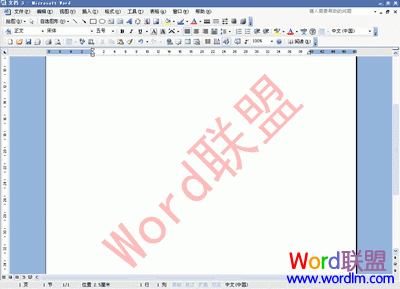

当前位置:主页 > 电脑教程 > 工具软件 > 办公软件 > Word教程 > word2003教程 > >